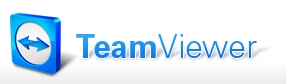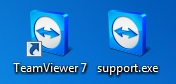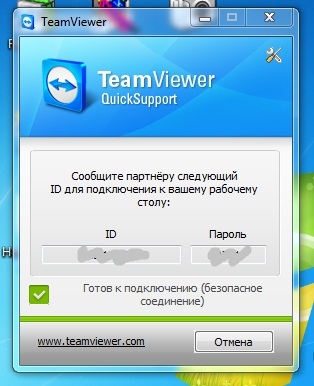Как часто нам бывает необходимо помочь кому-то в настройке той или иной программы, находясь за многие километры от собеседника. Установить антивирусник, настроить локальную сеть, торренты… да много можно придумать ситуаций.
Как правило, в таких случаях идеальным решением проблемы является удаленный доступ к рабочему столу собеседника. Но получить этот доступ бывает подчас совсем непросто. Именно о том, как управлять удаленно компьютером под управлением Windows и других операционных систем, я и решил сегодня рассказать.
На помощь нам приходит удивительная программа TeamViewer!
Это действительно просто, и вы сами сейчас в этом убедитесь.
Чтобы получить под свой контроль удаленный рабочий стол, вам нужно сделать три вещи: загрузить полный дистрибутив программы с сайта-разработчика, установить его у себя на машине и отправить файл клиент- support.exe вашему другу.
Эти два ярлыка вы должны увидеть после установки дистрибутива. Далее, все очень просто. Ваш собеседник запускает файл-клиент у себя на машине, программа сгенерирует уникальный ID и пароль, необходимый для доступа.
Этот пароль вам отправляют по аське или емейлу, вы вводите его у себя на машине, запуская саму программу TeamViewer.
По идее, если все сделано верно, вы моментально получаете полный контроль над рабочим столом удаленного компьютера! Это может вызвать шок у неподготовленного пользователя, особенно сидящего по ту сторону экрана. Я наблюдал, это действительно забавно 🙂 Можете поглумиться над своими знакомыми.
Вот главное окно программы, тут нам интересна правая часть. Вводим переданный нам ID, жмем «Подключиться». Далее, система запросит пароль, введя который, мы получаем полный контроль над машиной собеседника.
Как видите, ничего сложного в получении удаленного доступа над чужой машиной нет, главное, согласие второй стороны 🙂
У TeamViewer есть еще одно замечательное преимущество — она совершенно бесплатна для некоммерческого использования. К тому же, на сайте есть и более сложные версии программы, дающие возможность не только управлять компьютером удаленно, но и проводить, например, демонстрации и видеоконференции. Смотреть полный перечень софта тут.
А еще она в процессе подключения дает возможность общаться голосом а*ля Скайп, или вести обычный чат.
Надеюсь, этот маленький обзор был вам полезен, и теперь вы знаете, как помочь своих знакомым быстро и просто с настройкой компьютера. Скачивайте Teamviewer и наслаждайтесь!